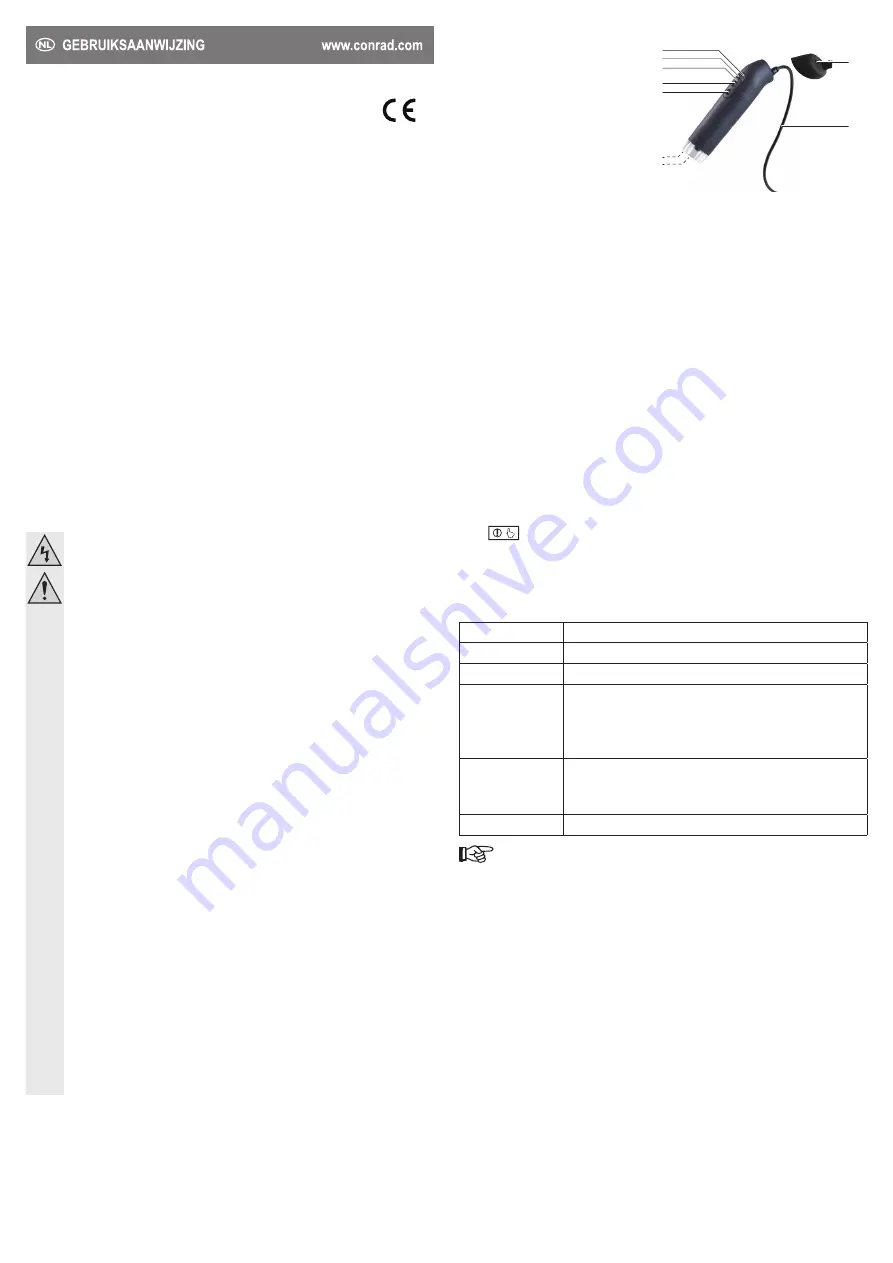
Bedieningselementen
1 Beeldvergroting knop
15 – 65 X
,
225 X
2 USB-kabel
3 Lens
4 LED-lamp
5 Snapshot knop
6 Automatische scherpstelling knop
AF
7 Controlelampje
8 Fijnafstelling knop
>
9 Fijnafstelling knop
<
Niet afgebeeld: Standaard
Stuurprogramma/software installeren
• De werking- en toepassingssoftware zijn onderhevig aan continue updates. Het is dus
niet mogelijk om alle eventualiteiten in deze gebruiksaanwijzing te beschrijven. Deze
gebruiksaanwijzing beschrijft alleen hoe de software te installeren.
• Start uw besturingssysteem. Leg de meegeleverde CD in de daarvoor bestemde drive van uw
computer. De software dient de installatieprocedure automatisch te starten. In geval de CD
niet automatisch start, start het installatieprogramma dat zich op de CD bevindt handmatig
(open de hoofddirectory, “exe” bestand). Volg alle instructies van de software. Er wordt een
nieuwe snelkoppeling op het bureaublad van uw computer gemaakt.
• Sluit de USB-kabel (2) aan op een vrije USB 2.0-poort van uw computer. Het besturingssysteem
detecteert de nieuwe hardware en het stuurprogramma wordt geïnstalleerd. Volg de
informatie van de fabrikant die op de CD is vermeld.
Werking
a) Basis softwarebewerkingen
• Start de software door tweemaal op de snelkoppeling op het bureaublad te klikken.
• Het
symbool kan worden weergegeven met de vraag om enkele testopnames
(kalibratie – bijv. met behulp van millimeterpapier of het meegeleverd kalibratieblad) uit te
voeren als referentie voor toekomstige metingen of displays. Om dit te verwezenlijken, volg
de relevante instructies in het Engelse “help” bestand. Als u alleen objecten wilt bekijken,
negeer dit bericht.
Raadpleeg onderstaande tabel voor de beschrijving van de beschikbare menufuncties:
Bedieningspaneel
Functie
ABC
Menutaal selecteren
Bestand
Geheugenpositie voor bestanden selecteren
Instellingen
Resolutie instellen
Actuele beeldinstellingen uitvoeren
Videocompressie instellen
Datum- en tijdinstellingen aanpassen
Opname
Foto’s opnemen (ook via F4 knop)
Video’s opnemen (ook via F8 knop)
Fast-motion opname (Foto/Video) (ook via F5 knop)
Help
Het helpmenu / instructies over toepassingssoftware openen
Onder de menu-optie “Help > Gebruiksaanwijzing” vindt u de gedetailleerde
beschrijving van de software.
b) De microscoopcamera gebruiken
• Plaats de microscoopcamera op de ronde houder van de standaard. Draai de vastzetschroef
los om de houder naar de gewenste positie te brengen. Eenmaal ingesteld, draai de
vastzetschroef opnieuw vast.
• Gebruik de beeldvergroting knop
15 – 65x
,
225x
(1) om de vergroting in te stellen:
- Instelling
225 X
:
Als de lens rechtstreeks is geplaatst
- Instelling
15 – 65 X :
Als er een afstand van 0 -15 cm tussen de lens en het oppervlak is
• Houd de lens (3) van de microscoopcamera zo dicht mogelijk tegen het gewenste object (bijv.
richt de voorzijde op een krant).
• Druk op de automatische scherpstelling knop
AF
(6) om de microscoop scherp te stellen.
Het controlelampje (7) is tijdens het scherpstellen uitgeschakeld. Gebruik de fijnafstelling
knoppen
>
(8) en
<
(9) om de microscoopcamera fijn af te stellen.
• De LED-lamp (4) kan felle beelden of weerspiegelingen veroorzaken wanneer
weerspiegelende oppervlakken of objecten worden bekeken. Indien nodig, draai de
microscoopcamera of het bekeken object totdat het beeld als gewenst is uitgelijnd.
• Zorg dat er geen objecten met de optica in aanraking komen, dit kan schade veroorzaken.
Raak de optica tevens niet aan (de lens kan worden bevuild).
• Gebruik de snapshot knop (5) bovenaan de microscoopcamera om de functiefunctie van de
software te bedienen.
1
2
3
4
5
6
7
8
9
Autofocus USB-microscoopcamera 2.0
Versie 06/13
Bestelnr. 44 01 43
Bedoeld gebruik
In combinatie met de standaard kan de microscoopcamera als een gewone tafelmicroscoop
worden gebruikt. De meegeleverde software maakt het mogelijk om foto’s en video’s op
te nemen en om de afstand, actuele lengte en actuele hoek op het weergegeven beeld te
berekenen. Sluit de microfooncamera aan op een computer via een USB 2.0-poort.
In verband met veiligheid en normering (CE) zijn geen aanpassingen en/of wijzigingen aan dit
product toegestaan. Indien het product voor andere doeleinden wordt gebruikt dan hiervoor
beschreven, kan het product worden beschadigd. Bovendien kan bij verkeerd gebruik een
gevaarlijke situatie ontstaan met als gevolg bijvoorbeeld kortsluiting, brand, elektrische schok
enzovoort. Lees de gebruiksaanwijzing volledig door en gooi hem niet weg. Het product mag
alleen samen met de gebruiksaanwijzing aan derden ter beschikking worden gesteld.
Het product voldoet aan de nationale en Europese wettelijke voorschriften. Alle vermelde
bedrijfs- en productnamen zijn handelsmerken van de respectievelijke eigenaren. Alle rechten
voorbehouden.
Leveringsomvang
• Microscoopcamera
• Standaard
• Software-CD
• Kalibratieblad
• Gebruiksaanwijzing
Veiligheidsinstructies
Lees de gebruiksaanwijzing zorgvuldig door en let vooral op de
veiligheidsinstructies. Indien de veiligheidsinstructies en de aanwijzingen
voor een juiste bediening in deze gebruiksaanwijzing niet worden opgevolgd,
kunnen wij niet aansprakelijk worden gesteld voor de daardoor ontstane
schade aan apparatuur of persoonlijk letsel. Bovendien vervalt in dergelijke
gevallen de garantie.
a) Personen / Product
• Het apparaat is geen speelgoed. Houd het buiten bereik van kinderen en huisdieren.
• Laat verpakkingsmateriaal niet zomaar rondslingeren. Dit kan gevaarlijk materiaal
worden voor spelende kinderen.
• Bescherm het product tegen extreme temperaturen, direct zonlicht, sterke
schokken, hoge luchtvochtigheid, vocht, ontvlambare gassen, dampen en
oplosmiddelen.
• Zet het product niet onder mechanische druk.
• Als het niet langer mogelijk is het apparaat veilig te bedienen, stel het dan buiten
bedrijf en zorg ervoor dat niemand het per ongeluk kan gebruiken. Veilige bediening
kan niet langer worden gegarandeerd wanneer het product:
- zichtbaar is beschadigd,
- niet langer op juiste wijze werkt,
- tijdens lange periode is opgeslagen onder slechte omstandigheden, of
- onderhevig is geweest aan ernstige vervoergerelateerde druk.
• Behandel het apparaat met zorg. Schokken, botsingen of zelfs een val van een
beperkte hoogte kan het product beschadigen.
• Neem alstublieft ook de veiligheids- en gebruiksaanwijzingen van alle andere
apparaten in acht die met het product zijn verbonden.
•
Let op, LED-licht:
Kijk niet in de led-lichtstraal! Kijk niet direct en ook niet met
optische instrumenten!
b) Diversen
• Raadpleeg een expert wanneer u twijfelt over het juiste gebruik, de veiligheid of het
aansluiten van het apparaat.
• Onderhoud, aanpassingen en reparaties mogen alleen uitgevoerd worden door
een expert of in een daartoe bevoegde winkel.
• Als u nog vragen hebt die niet door deze gebruiksaanwijzingen zijn beantwoord,
neem dan contact op met onze technische dienst of ander technisch personeel.


























